Introduction
Ce document décrit comment autoriser des chaînes/vidéos YouTube spécifiques et bloquer le reste de YouTube dans Secure Web Appliance (SWA).
Conditions préalables
Exigences
Cisco recommande de connaître les sujets suivants :
- Accès à l'interface utilisateur graphique (GUI) de SWA
- Accès administratif au SWA.
Composants utilisés
Ce document n'est pas limité à des versions de matériel et de logiciel spécifiques.
The information in this document was created from the devices in a specific lab environment. All of the devices used in this document started with a cleared (default) configuration. Si votre réseau est en ligne, assurez-vous de bien comprendre l’incidence possible des commandes.
Configuration Steps
Suivez ces étapes afin d'autoriser une chaîne YouTube spécifique pendant que l'accès à YouTube est bloqué :
Étape 1. Créez des catégories d'URL personnalisées et externes pour le canal qui doit accorder l'accès. Dans cet exemple, cette catégorie d'URL est appelée « canal ».
Étape 1.1. Dans l'interface utilisateur graphique, accédez à Web Security Manager et choisissez URL personnalisée et catégories externes.
 Image - Choisir des catégories d'URL personnalisées et externes
Image - Choisir des catégories d'URL personnalisées et externes
Étape 1.2. Choisissez Add Category et définissez le nom de la catégorie.
Étape 1.3. Ajoutez ces deux URL dans la section Sites.
ytimg.com, .ytimg.com
Étape 1.4. Dans cet exemple, l'URL du canal est https://www.youtube.com/channel/UCsl9s_etl_i6Hb2ilAl71Bw. Ajoutez ces expressions régulières associées à votre canal :
\.youtube.*UCsl9s\_etl\_i6Hb2ilAl71Bw
Étape 1.5. Ajoutez ces expressions régulières, qui sont générales et non spécifiques à votre URL de canal.
youtube\.com/videoplayback
www\.youtube\.com/crossdomain\.xml
youtube\.com/generate
Étape 1.6. Soumettre les modifications.
 Image - Configurer la catégorie d'URL personnalisée du canal
Image - Configurer la catégorie d'URL personnalisée du canal
Étape 2. Créez des catégories d'URL personnalisées et externes afin de bloquer YouTube. Dans cet exemple, la catégorie a été nommée YouTube.
Étape 2.1. Dans URL personnalisée et Catégories externes, choisissez Ajouter une catégorie et définissez le nom de catégorie.
Étape 2.2. Ajoutez ces deux URL dans la section Sites.
.youtube.com, youtube.com
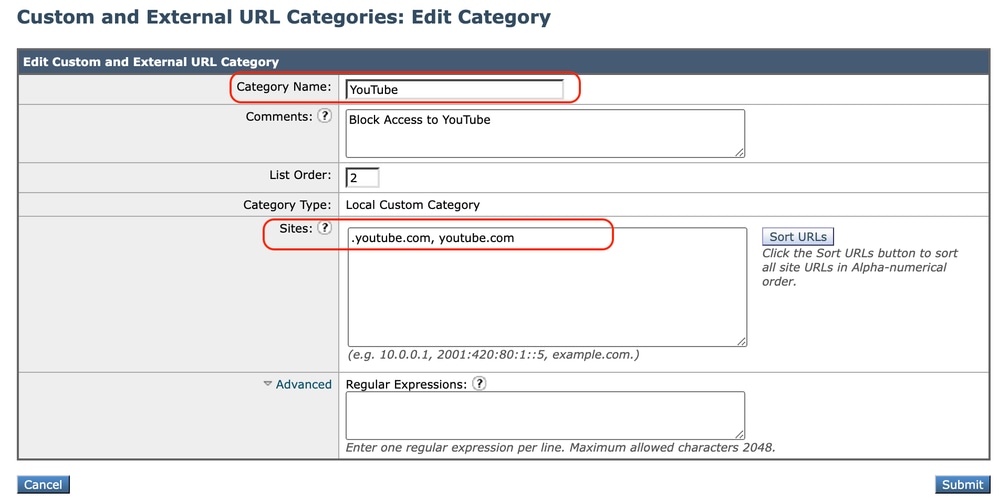 Image - Configurer la catégorie pour bloquer l'accès à YouTube
Image - Configurer la catégorie pour bloquer l'accès à YouTube
Étape 2.3. Cliquez sur Submit.

Attention : assurez-vous que la catégorie d'URL personnalisée 'Channel' a une priorité inférieure à la catégorie d'URL personnalisée 'YouTube'.
 Image - Commande de catégorie d'URL personnalisée.png
Image - Commande de catégorie d'URL personnalisée.png
Étape 3. Créez des profils d'identification pour les utilisateurs autorisés à accéder à la chaîne YouTube.

Conseil : vous pouvez définir les catégories personnalisées dans la stratégie de décodage et d'accès. Dans ce cas, il n'est pas nécessaire de définir un profil d'ID distinct.
Étape 3.1. Dans l'interface utilisateur graphique, accédez à Web Security Manager et sélectionnez Profils d'identification.
Étape 3.2. Choisissez Ajouter un profil d'identification.
Étape 3.3. Saisissez le nom du profil.
Étape 3.4. Choisissez le ou les utilisateurs ou définissez les membres par sous-réseau IP.
Étape 3.5. Cliquez sur la section Avancé et choisissez Catégories d'URL.
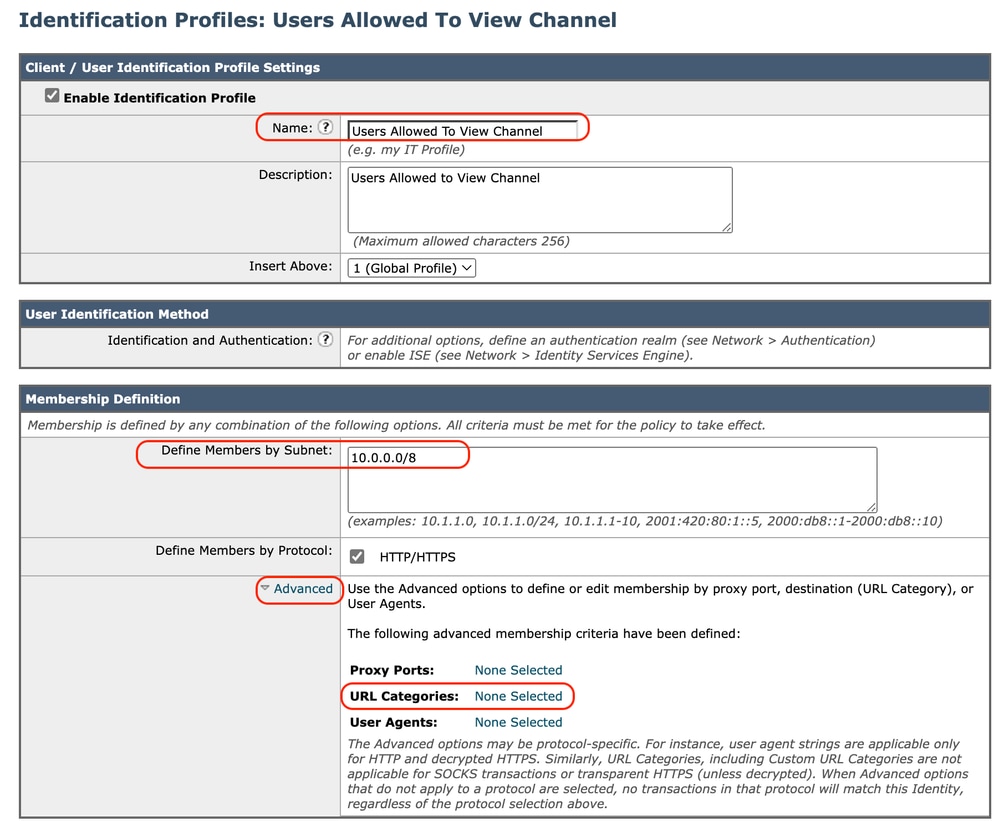 Image - Créer un profil d'ID
Image - Créer un profil d'ID
Étape 3.6. Ajoutez les deux catégories d'URL créées à l'étape 1. et à l'étape 2. et cliquez sur Done.
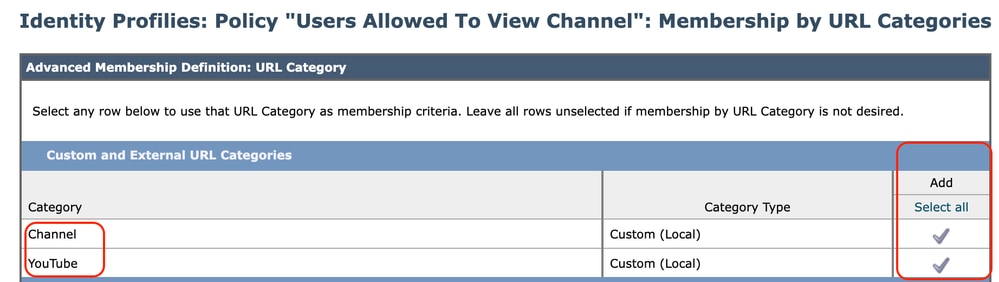 Image - Ajouter des catégories d'URL
Image - Ajouter des catégories d'URL
Étape 3.7. Soumettre les modifications.
Étape 4. Créez une politique de déchiffrement afin de déchiffrer le trafic YouTube. Dans cet exemple, le nom de la stratégie est Decrypt Youtube.

Remarque : si vous ne déchiffrez pas le trafic YouTube, SWA ne peut pas déterminer l'adresse du canal dans le déploiement transparent.
Étape 4.1. Dans l'interface utilisateur graphique, accédez à Web Security Manager et sélectionnez Decryption Policies.
Étape 4.2. Choisissez Add Policies et entrez le nom de la stratégie.
Étape 4.3. Sélectionnez le profil d'identification que vous avez créé à l'étape 3.
 Image - Créer une stratégie de déchiffrement
Image - Créer une stratégie de déchiffrement
Étape 4.4. Envoyez les modifications.
Étape 4.5. Sur la page Stratégies de décodage, cliquez sur Surveillance dans la section Filtrage des URL.
 Image- Cliquez sur Filtrage des URL
Image- Cliquez sur Filtrage des URL
Étape 4.6. Choisissez Decrypt pour les deux catégories d'URL et Submit.
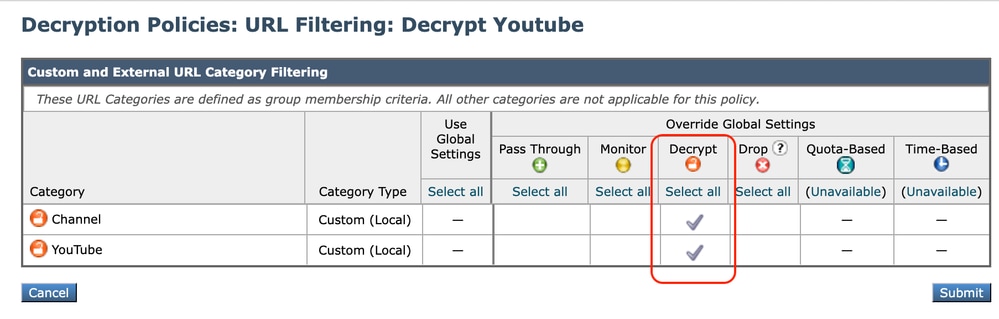 Image - Choisir le déchiffrement
Image - Choisir le déchiffrement
Étape 5. Créez une politique d'accès afin de configurer l'accès au canal YouTube. Dans cet exemple, le nom de la stratégie est Allow YouTube.
Étape 5.1. Dans l'interface graphique utilisateur, accédez à Web Security Manager et choisissez Access Policies.
Étape 5.2. Cliquez sur Add Policy et entrez le nom de la stratégie.
Étape 5.3. Sélectionnez le profil d'identification que vous avez créé à l'étape 3.
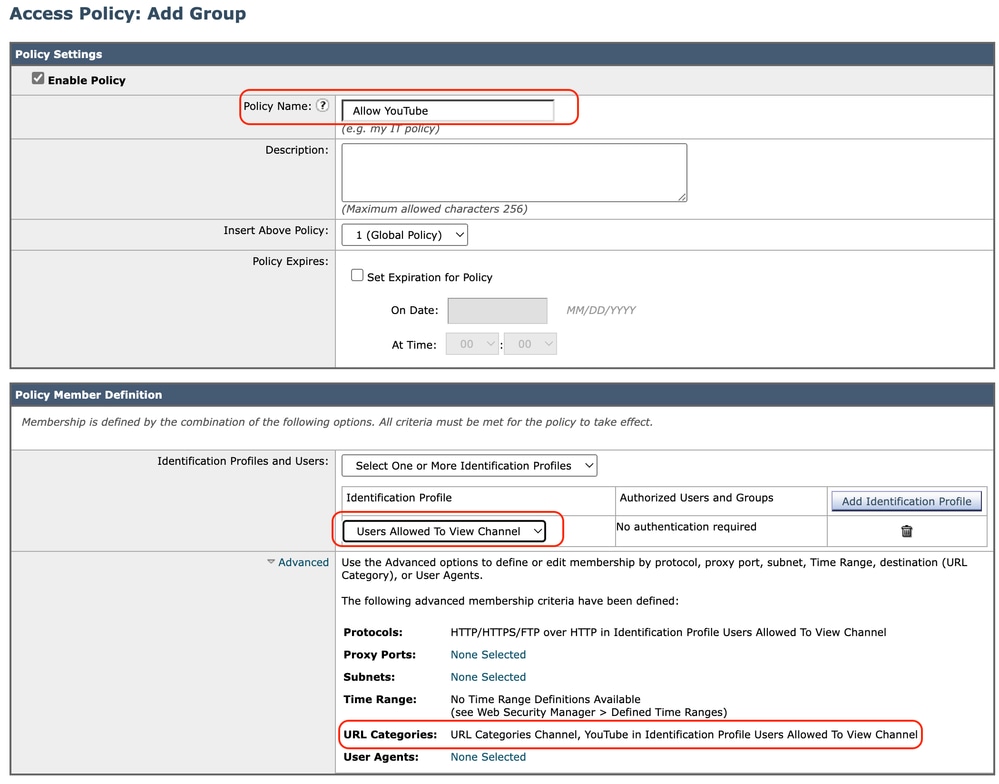 Image - Créer une stratégie d'accès
Image - Créer une stratégie d'accès
Étape 5.4. Soumettre les modifications.
Étape 5.5. Sur la page Access Policies, cliquez sur Monitor dans la section URL Filtering.
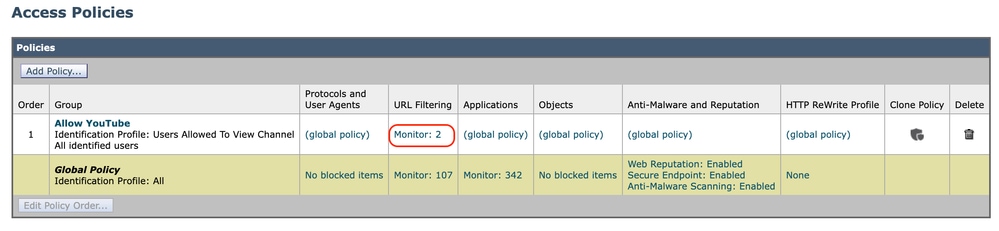 Image - Configurer la stratégie d'accès
Image - Configurer la stratégie d'accès
Étape 5.6. Sélectionnez Autoriser pour la catégorie de canal.
Étape 5.7. Choisissez Block pour la catégorie YouTube.
 Action Définir la catégorie de l'image
Action Définir la catégorie de l'image
Étape 5.8. Sur la même page, accédez à Exceptions to Blocking for Embedded/Referred Content et à Enable Referrer Exceptions.
Étape 5.9. Sélectionnez Tout le contenu intégré/référencé.
 Image - Activer le référent
Image - Activer le référent
Étape 5.10. Dans Set Exception for Content Referred by These Categories, sélectionnez la catégorie d'URL personnalisée YouTube.
 Image : configuration du contenu intégré
Image : configuration du contenu intégré
Étape 5.11. Soumettre et valider les modifications.

Attention : si les utilisateurs accèdent d'abord à la Chaîne, ils peuvent naviguer vers toutes les vidéos YouTube.
Informations connexes



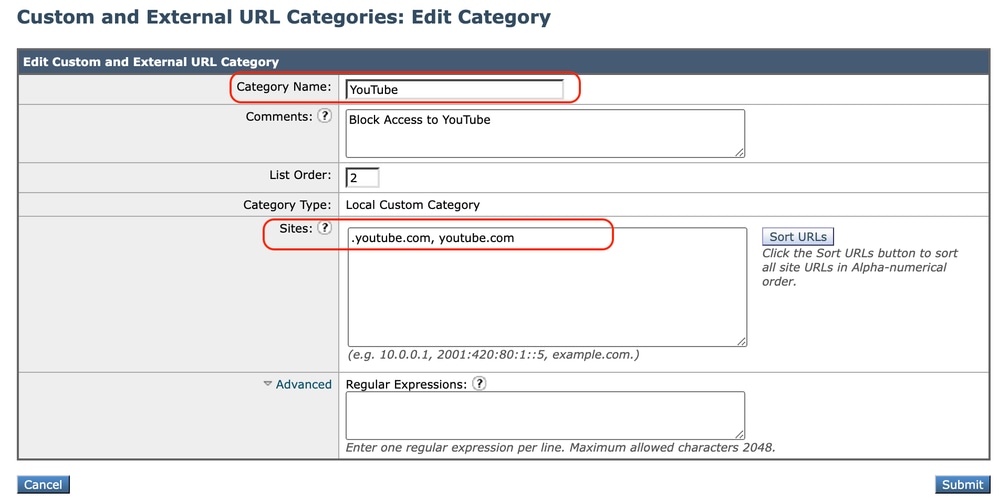

 Image - Commande de catégorie d'URL personnalisée.png
Image - Commande de catégorie d'URL personnalisée.png
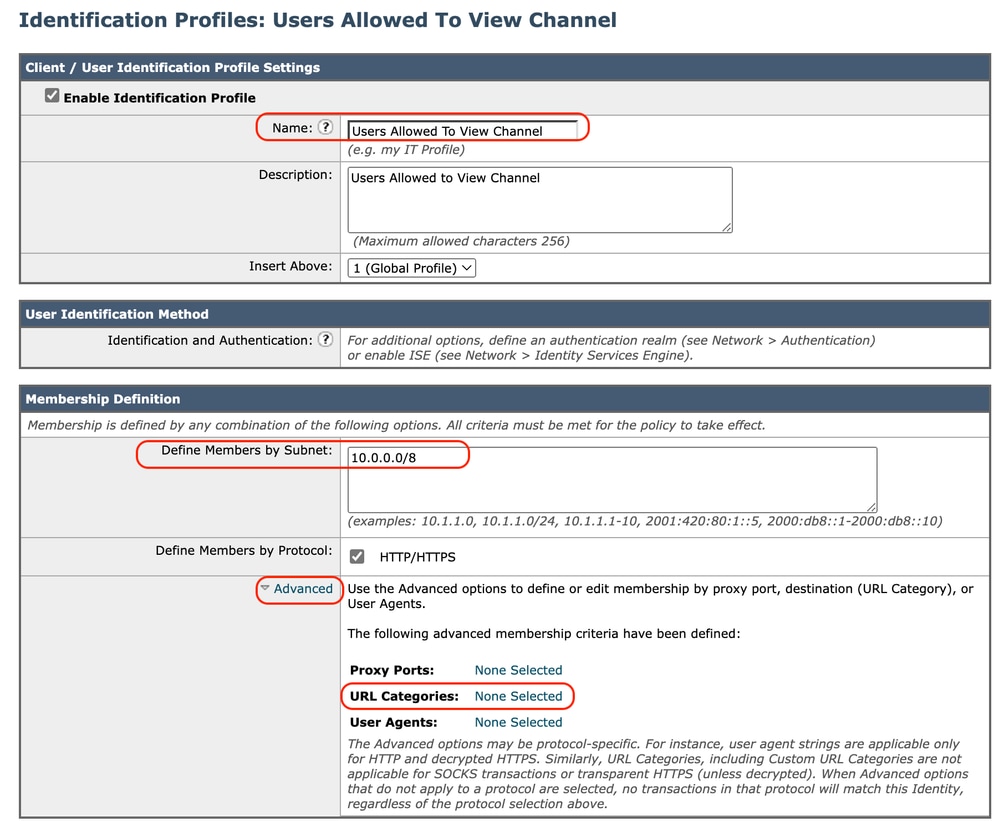
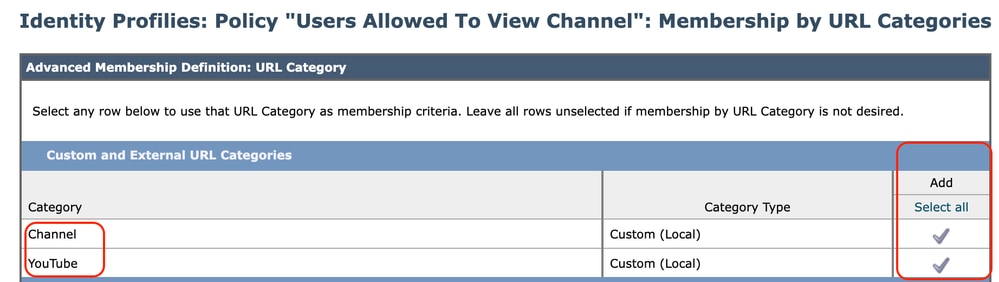



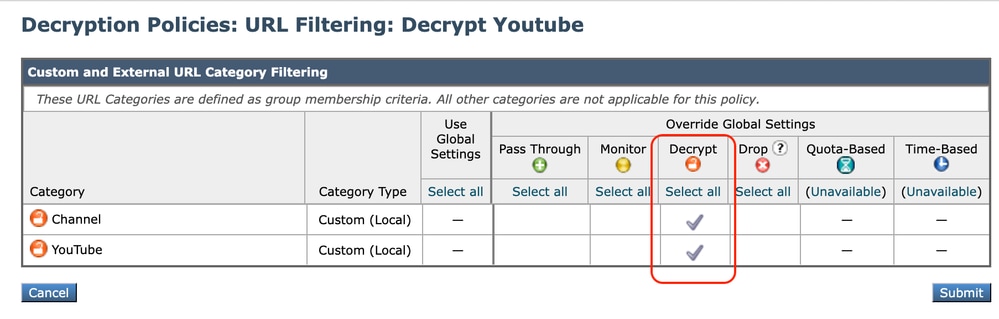
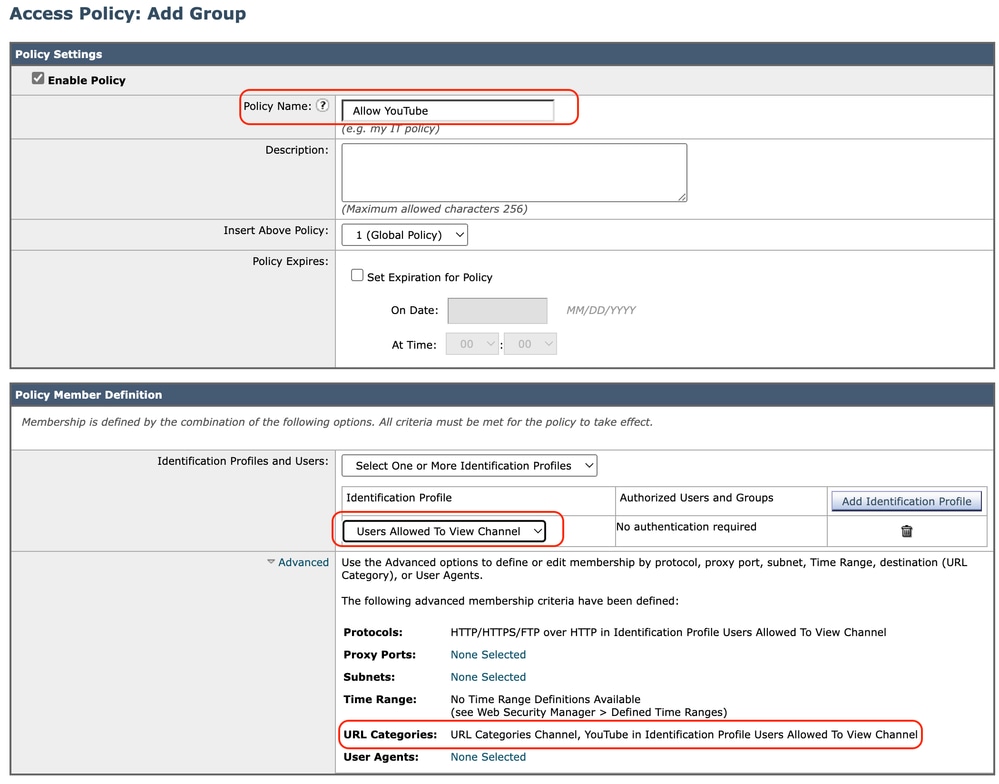
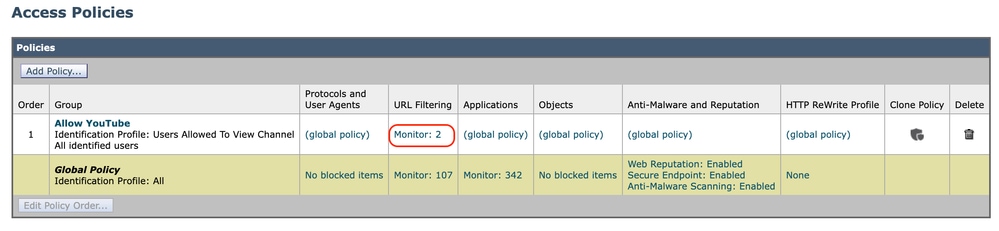



 Commentaires
Commentaires